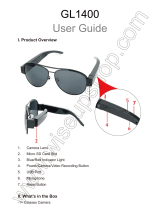W9300
User Guide
I. Product Overview
1. USB Port
2. Micro SD Card Slot
3. Camera Lens
4. Red/Blue Indicator Light
5. Microphone
6. Power Button
7. Camera Button
II. What’s in the Box
-1× Spy Camera Wristband
-1× 16GB Micro SDHC Class 10 SD Card (fitted into the Micro SD card slot already)
-1× USB Cable
-1× DC5V 1A Power Adapter
III. Operation
>> Please make sure your camera is fully charged before using.
>> Please make sure the Micro SD card has been formatted already and is securely fitted into
the camera’s SD card slot, or it will not work. We recommend you use a SDHC Class 10 Micro
SD card.
[Note]: If no Micro SD card is fitted into the camera and you try to power on the camera, the camera
will vibrate 5 times and shut down automatically.
3.1. POWER ON/OFF
3.1.1. Power on the camera by pressing the Power Button for 1 second. The camera will vibrate
once and both red and blue indicator lights will remain solid, indicating the camera has entered
into standby mode automatically.
3.1.2. Power off the camera by pressing the Power Button for 2 seconds in standby mode. The
camera will give a long vibration, then both blue and red indicator lights will flash once then turn
off.
[Note]: The camera will shut down automatically if it is in standby mode without any operation more
than 1 minute.
3.2. VIDEO RECORDING
3.2.1. Power on the camera by pressing the Power Button for 1 second. The camera will vibrate
once and both red and blue indicator lights will remain solid, indicating the camera has entered
into standby mode automatically.
3.2.2. Press the Power Button once to start recording video. The camera will vibrate 3 times
and the red indicator light will flash 3 times and turn off.
3.2.3. Press the Power Button once again to stop recording video. The camera will vibrate once
and both red and blue indicator lights will come on and remain solid, indicating the camera is
back to standby mode.
[Note]:
1). The camera can record video for 1 hour continuously on a full charge.
2). Video Resolution: 1920x1080P Video Format: AVI
3.3. CAMERA/STILL PHOTOGRAPHY
3.3.1. Power on the camera by pressing the Power Button for 1 second. The camera will vibrate
once and both red and blue indicator lights will remain solid, indicating the camera has entered
into standby mode automatically.
3.3.2. Press the Camera Button once to take 3 photos in succession. The camera will vibrate
once and the blue indicator light will flash 3 times and remain solid with the red one.
3.4. AUDIO RECORDING
3.4.1. Power on the camera by pressing the Power Button for 1 second. The camera will vibrate
once and both red and blue indicator lights will remain solid, indicating the camera has entered
into standby mode automatically.
3.4.2. Press the camera Button for 2 seconds to start audio recording. The camera will vibrate
3 times while the red indicator light will turn off and the blue indicator light will flash 3 times and
turn off.
3.4.3. Press the Camera Button once to stop audio recording. The camera will vibrate once and
both red and blue indicator light will come on and remain solid.
IV. Video File Uploads
4.1. Power off the camera and connect it to a proper PC computer USB port.
4.2. The camera will be recognized as a removable disk drive.
4.3. All the files can be accessed in the drive.
V. Setting Time/Date Stamp
5.1. Power off the camera and connect it to a proper PC computer USB port.
5.2. Removable disk drive folder appears.
5.3. Click on the drive in the root directory and inside root directory, open the txt file named
“time.txt”.
5.4. Write the current date and time in the “time.txt” file with the correct format:
YYYY-MM-DD HH:MM:SS (For example: 2017-03-14 14:24:32). Save this file.
5.5. Restart the camera and the system will upgrade the program automatically.
VI. Charging
6.1. Separate the camera part from the rubber band and connect the camera to outlet power
supply using the included USB cable and power adapter.
6.2. The red indicator light will keep flashing during the charging process.
6.3. It will take 4.5 hours to obtain a full charge.
6.4. When the camera is fully charged, the red indicator light will remain solid.

I. Product Overview
1. USB Port
2. Micro SD Card Slot
3. Camera Lens
4. Red/Blue Indicator Light
5. Microphone
6. Power Button
7. Camera Button
II. What’s in the Box
-1× Spy Camera Wristband
-1× 16GB Micro SDHC Class 10 SD Card (fitted into the Micro SD card slot already)
-1× USB Cable
-1× DC5V 1A Power Adapter
III. Operation
>> Please make sure your camera is fully charged before using.
>> Please make sure the Micro SD card has been formatted already and is securely fitted into
the camera’s SD card slot, or it will not work. We recommend you use a SDHC Class 10 Micro
SD card.
[Note]: If no Micro SD card is fitted into the camera and you try to power on the camera, the camera
will vibrate 5 times and shut down automatically.
3.1. POWER ON/OFF
3.1.1. Power on the camera by pressing the Power Button for 1 second. The camera will vibrate
once and both red and blue indicator lights will remain solid, indicating the camera has entered
into standby mode automatically.
3.1.2. Power off the camera by pressing the Power Button for 2 seconds in standby mode. The
camera will give a long vibration, then both blue and red indicator lights will flash once then turn
off.
[Note]: The camera will shut down automatically if it is in standby mode without any operation more
than 1 minute.
3.2. VIDEO RECORDING
3.2.1. Power on the camera by pressing the Power Button for 1 second. The camera will vibrate
once and both red and blue indicator lights will remain solid, indicating the camera has entered
into standby mode automatically.
3.2.2. Press the Power Button once to start recording video. The camera will vibrate 3 times
and the red indicator light will flash 3 times and turn off.
3.2.3. Press the Power Button once again to stop recording video. The camera will vibrate once
and both red and blue indicator lights will come on and remain solid, indicating the camera is
back to standby mode.
[Note]:
1). The camera can record video for 1 hour continuously on a full charge.
2). Video Resolution: 1920x1080P Video Format: AVI
3.3. CAMERA/STILL PHOTOGRAPHY
3.3.1. Power on the camera by pressing the Power Button for 1 second. The camera will vibrate
once and both red and blue indicator lights will remain solid, indicating the camera has entered
into standby mode automatically.
3.3.2. Press the Camera Button once to take 3 photos in succession. The camera will vibrate
once and the blue indicator light will flash 3 times and remain solid with the red one.
3.4. AUDIO RECORDING
3.4.1. Power on the camera by pressing the Power Button for 1 second. The camera will vibrate
once and both red and blue indicator lights will remain solid, indicating the camera has entered
into standby mode automatically.
3.4.2. Press the camera Button for 2 seconds to start audio recording. The camera will vibrate
3 times while the red indicator light will turn off and the blue indicator light will flash 3 times and
turn off.
3.4.3. Press the Camera Button once to stop audio recording. The camera will vibrate once and
both red and blue indicator light will come on and remain solid.
IV. Video File Uploads
4.1. Power off the camera and connect it to a proper PC computer USB port.
4.2. The camera will be recognized as a removable disk drive.
4.3. All the files can be accessed in the drive.
V. Setting Time/Date Stamp
5.1. Power off the camera and connect it to a proper PC computer USB port.
5.2. Removable disk drive folder appears.
5.3. Click on the drive in the root directory and inside root directory, open the txt file named
“time.txt”.
5.4. Write the current date and time in the “time.txt” file with the correct format:
YYYY-MM-DD HH:MM:SS (For example: 2017-03-14 14:24:32). Save this file.
5.5. Restart the camera and the system will upgrade the program automatically.
VI. Charging
6.1. Separate the camera part from the rubber band and connect the camera to outlet power
supply using the included USB cable and power adapter.
6.2. The red indicator light will keep flashing during the charging process.
6.3. It will take 4.5 hours to obtain a full charge.
6.4. When the camera is fully charged, the red indicator light will remain solid.

I. Product Overview
1. USB Port
2. Micro SD Card Slot
3. Camera Lens
4. Red/Blue Indicator Light
5. Microphone
6. Power Button
7. Camera Button
II. What’s in the Box
-1× Spy Camera Wristband
-1× 16GB Micro SDHC Class 10 SD Card (fitted into the Micro SD card slot already)
-1× USB Cable
-1× DC5V 1A Power Adapter
III. Operation
>> Please make sure your camera is fully charged before using.
>> Please make sure the Micro SD card has been formatted already and is securely fitted into
the camera’s SD card slot, or it will not work. We recommend you use a SDHC Class 10 Micro
SD card.
[Note]: If no Micro SD card is fitted into the camera and you try to power on the camera, the camera
will vibrate 5 times and shut down automatically.
3.1. POWER ON/OFF
3.1.1. Power on the camera by pressing the Power Button for 1 second. The camera will vibrate
once and both red and blue indicator lights will remain solid, indicating the camera has entered
into standby mode automatically.
3.1.2. Power off the camera by pressing the Power Button for 2 seconds in standby mode. The
camera will give a long vibration, then both blue and red indicator lights will flash once then turn
off.
[Note]: The camera will shut down automatically if it is in standby mode without any operation more
than 1 minute.
3.2. VIDEO RECORDING
3.2.1. Power on the camera by pressing the Power Button for 1 second. The camera will vibrate
once and both red and blue indicator lights will remain solid, indicating the camera has entered
into standby mode automatically.
3.2.2. Press the Power Button once to start recording video. The camera will vibrate 3 times
and the red indicator light will flash 3 times and turn off.
3.2.3. Press the Power Button once again to stop recording video. The camera will vibrate once
and both red and blue indicator lights will come on and remain solid, indicating the camera is
back to standby mode.
[Note]:
1). The camera can record video for 1 hour continuously on a full charge.
2). Video Resolution: 1920x1080P Video Format: AVI
3.3. CAMERA/STILL PHOTOGRAPHY
3.3.1. Power on the camera by pressing the Power Button for 1 second. The camera will vibrate
once and both red and blue indicator lights will remain solid, indicating the camera has entered
into standby mode automatically.
3.3.2. Press the Camera Button once to take 3 photos in succession. The camera will vibrate
once and the blue indicator light will flash 3 times and remain solid with the red one.
3.4. AUDIO RECORDING
3.4.1. Power on the camera by pressing the Power Button for 1 second. The camera will vibrate
once and both red and blue indicator lights will remain solid, indicating the camera has entered
into standby mode automatically.
3.4.2. Press the camera Button for 2 seconds to start audio recording. The camera will vibrate
3 times while the red indicator light will turn off and the blue indicator light will flash 3 times and
turn off.
3.4.3. Press the Camera Button once to stop audio recording. The camera will vibrate once and
both red and blue indicator light will come on and remain solid.
IV. Video File Uploads
4.1. Power off the camera and connect it to a proper PC computer USB port.
4.2. The camera will be recognized as a removable disk drive.
4.3. All the files can be accessed in the drive.
V. Setting Time/Date Stamp
5.1. Power off the camera and connect it to a proper PC computer USB port.
5.2. Removable disk drive folder appears.
5.3. Click on the drive in the root directory and inside root directory, open the txt file named
“time.txt”.
5.4. Write the current date and time in the “time.txt” file with the correct format:
YYYY-MM-DD HH:MM:SS (For example: 2017-03-14 14:24:32). Save this file.
5.5. Restart the camera and the system will upgrade the program automatically.
VI. Charging
6.1. Separate the camera part from the rubber band and connect the camera to outlet power
supply using the included USB cable and power adapter.
6.2. The red indicator light will keep flashing during the charging process.
6.3. It will take 4.5 hours to obtain a full charge.
6.4. When the camera is fully charged, the red indicator light will remain solid.

W9300
Benutzerhandbuch
I. Produktübersicht
1. USB-Anschluss
2. Mikro-Sd-Einbauschlitz
3. Kameraobjektiv
4. Rote / Blaue Anzeigeleuchte
5. Mikrofon
6. Netzschalter
7. Kamerataste
II. Was ist in der Box
-1 × Spion Kamera Wristband
-1 × 16GB Micro SDHC Klasse 10 SD-Karte (bereits in den Micro SD-Kartensteckplatz einge-
baut)
-1 × USB-Kabel
-1 × DC5V 1A Netzteil
III. Betrieb
> Bitte stellen Sie sicher, dass Ihre Kamera vor dem Gebrauch vollständig aufgeladen ist.
>> Bitte stellen Sie sicher, dass die Micro SD-Karte bereits formatiert ist und sicher in den
SD-Kartensteckplatz der Kamera eingepasst ist, oder es funktioniert nicht. Wir empfehlen
Ihnen, eine SDHC Class 10 Micro SD Karte zu verwenden.
[Hinweis]: Wenn keine Micro SD-Karte in die Kamera eingebaut ist und Sie versuchen, die Kamera
einzuschalten, wird die Kamera 5 mal vibrieren und automatisch herunterfahren.
3.1. EINSCHALTEN/AUSSCHALTEN
3.1.1. Schalten Sie die Kamera ein, indem Sie den Netzschalter 1 Sekunde lang drücken. Die
Kamera vibriert einmal und die rote und blaue Kontrollleuchte bleibt solide, was bedeutet, dass
die Kamera automatisch in den Standby-Modus geschaltet wurde.
3.1.2. Schalten Sie die Kamera aus, indem Sie im Standby-Modus 2 Sekunden lang den
Netzschalter drücken. Die Kamera wird eine lange Vibration geben, dann blinken die blauen
und roten Kontrollleuchten, sobald sie ausgeschaltet sind.
[Hinweis]: Die Kamera schaltet sich automatisch ab, wenn sie sich im Standby-Modus befindet, ohne
jegliche Operation mehr als 1 Minute.
3.2. VIDEOAUFNAHME
3.2.1. Schalten Sie die Kamera ein, indem Sie den Netzschalter 1 Sekunde lang drücken. Die
Kamera vibriert einmal und die rote und blaue Kontrollleuchte bleibt solide, was bedeutet, dass
die Kamera automatisch in den Standby-Modus geschaltet wurde.
3.2.2. Drücken Sie einmal die Ein- / Aus-Taste, um die Aufnahme zu starten. Die Kamera vibri-
ert dreimal und die rote Kontrollleuchte blinkt dreimal und schaltet sich aus.
3.2.3. Drücken Sie die Power-Taste erneut, um die Aufnahme zu beenden. Die Kamera wird
einmal vibrieren und die rote und blaue Anzeige leuchtet auf und bleibt solide, was bedeutet,
dass die Kamera wieder in den Standby-Modus versetzt wird.
[Hinweis]:
1). Die Kamera kann Video für 1 Stunde kontinuierlich auf eine volle Ladung aufnehmen.
2). Video Auflösung: 1920x1080P Video Format: AVI
3.3. KAMERA/NOCH FOTOGRAFIE
3.3.1. Schalten Sie die Kamera ein, indem Sie den Netzschalter 1 Sekunde lang drücken. Die
Kamera vibriert einmal und die rote und blaue Kontrollleuchte bleibt solide, was bedeutet, dass
die Kamera automatisch in den Standby-Modus geschaltet wurde.
3.3.2. Drücken Sie die Kamera-Taste einmal, um 3 Fotos nacheinander zu nehmen. Die
Kamera vibriert einmal und die blaue Kontrollleuchte blinkt dreimal und bleibt mit dem roten
festen.
3.4. AUDIO AUFNAHME
3.4.1. Schalten Sie die Kamera ein, indem Sie den Netzschalter 1 Sekunde lang drücken. Die
Kamera vibriert einmal und die rote und blaue Kontrollleuchte bleibt solide, was bedeutet, dass
die Kamera automatisch in den Standby-Modus geschaltet wurde.
3.4.2. Drücken Sie die Kamera-Taste für 2 Sekunden, um die Audioaufnahme zu starten. Die
Kamera vibriert 3 mal, während die rote Kontrollleuchte ausschaltet und die blaue Kontroll-
leuchte 3 mal blinkt und ausschaltet.
3.4.3. Drücken Sie einmal die Kamera-Taste, um die Audioaufnahme zu stoppen. Die Kamera
vibriert einmal und die rote und blaue Kontrollleuchte leuchtet auf und bleibt solide.
IV. Video-Datei-Uploads
4.1. Schalten Sie die Kamera aus und schließen Sie sie an einen geeigneten PC-Computer an.
4.2. Die Kamera wird als Wechseldatenträger erkannt.
4.3 Auf alle Dateien kann im Laufwerk zugegriffen werden.
V. Einstellzeit/Datumsstempel
5.1. Schalten Sie die Kamera aus und schließen Sie sie an einen geeigneten PC-Computer an.
5.2. Der Ordner "Wechseldatenträger" wird angezeigt.
5.3. Klicken Sie auf das Laufwerk im Stammverzeichnis und im Stammverzeichnis, öffnen Sie
die txt-Datei mit dem Namen "time.txt".
5.4 Schreiben Sie das aktuelle Datum und die Uhrzeit in der Datei "time.txt" mit dem richtigen
Format:
JJJJ-MM-DD HH: MM: SS (zum Beispiel: 2017-03-14 14:24:32). Diese Datei speichern
5.5 Starten Sie die Kamera neu und das System wird das Programm automatisch aktualisieren.
VI. Aufladen
6.1. Trennen Sie das Kamerateil vom Gummiband und schließen Sie die Kamera über das mit-
gelieferte USB-Kabel und Netzteil an die Steckdose an.
6.2. Die rote Kontrollleuchte blinkt während des Ladevorgangs.
6.3. Es dauert 4.5 Stunden, um eine volle Ladung zu erhalten.
6.4 Wenn die Kamera voll aufgeladen ist, bleibt die rote Kontrollleuchte solide.

I. Produktübersicht
1. USB-Anschluss
2. Mikro-Sd-Einbauschlitz
3. Kameraobjektiv
4. Rote / Blaue Anzeigeleuchte
5. Mikrofon
6. Netzschalter
7. Kamerataste
II. Was ist in der Box
-1 × Spion Kamera Wristband
-1 × 16GB Micro SDHC Klasse 10 SD-Karte (bereits in den Micro SD-Kartensteckplatz einge-
baut)
-1 × USB-Kabel
-1 × DC5V 1A Netzteil
III. Betrieb
> Bitte stellen Sie sicher, dass Ihre Kamera vor dem Gebrauch vollständig aufgeladen ist.
>> Bitte stellen Sie sicher, dass die Micro SD-Karte bereits formatiert ist und sicher in den
SD-Kartensteckplatz der Kamera eingepasst ist, oder es funktioniert nicht. Wir empfehlen
Ihnen, eine SDHC Class 10 Micro SD Karte zu verwenden.
[Hinweis]: Wenn keine Micro SD-Karte in die Kamera eingebaut ist und Sie versuchen, die Kamera
einzuschalten, wird die Kamera 5 mal vibrieren und automatisch herunterfahren.
3.1. EINSCHALTEN/AUSSCHALTEN
3.1.1. Schalten Sie die Kamera ein, indem Sie den Netzschalter 1 Sekunde lang drücken. Die
Kamera vibriert einmal und die rote und blaue Kontrollleuchte bleibt solide, was bedeutet, dass
die Kamera automatisch in den Standby-Modus geschaltet wurde.
3.1.2. Schalten Sie die Kamera aus, indem Sie im Standby-Modus 2 Sekunden lang den
Netzschalter drücken. Die Kamera wird eine lange Vibration geben, dann blinken die blauen
und roten Kontrollleuchten, sobald sie ausgeschaltet sind.
[Hinweis]: Die Kamera schaltet sich automatisch ab, wenn sie sich im Standby-Modus befindet, ohne
jegliche Operation mehr als 1 Minute.
3.2. VIDEOAUFNAHME
3.2.1. Schalten Sie die Kamera ein, indem Sie den Netzschalter 1 Sekunde lang drücken. Die
Kamera vibriert einmal und die rote und blaue Kontrollleuchte bleibt solide, was bedeutet, dass
die Kamera automatisch in den Standby-Modus geschaltet wurde.
3.2.2. Drücken Sie einmal die Ein- / Aus-Taste, um die Aufnahme zu starten. Die Kamera vibri-
ert dreimal und die rote Kontrollleuchte blinkt dreimal und schaltet sich aus.
3.2.3. Drücken Sie die Power-Taste erneut, um die Aufnahme zu beenden. Die Kamera wird
einmal vibrieren und die rote und blaue Anzeige leuchtet auf und bleibt solide, was bedeutet,
dass die Kamera wieder in den Standby-Modus versetzt wird.
[Hinweis]:
1). Die Kamera kann Video für 1 Stunde kontinuierlich auf eine volle Ladung aufnehmen.
2). Video Auflösung: 1920x1080P Video Format: AVI
3.3. KAMERA/NOCH FOTOGRAFIE
3.3.1. Schalten Sie die Kamera ein, indem Sie den Netzschalter 1 Sekunde lang drücken. Die
Kamera vibriert einmal und die rote und blaue Kontrollleuchte bleibt solide, was bedeutet, dass
die Kamera automatisch in den Standby-Modus geschaltet wurde.
3.3.2. Drücken Sie die Kamera-Taste einmal, um 3 Fotos nacheinander zu nehmen. Die
Kamera vibriert einmal und die blaue Kontrollleuchte blinkt dreimal und bleibt mit dem roten
festen.
3.4. AUDIO AUFNAHME
3.4.1. Schalten Sie die Kamera ein, indem Sie den Netzschalter 1 Sekunde lang drücken. Die
Kamera vibriert einmal und die rote und blaue Kontrollleuchte bleibt solide, was bedeutet, dass
die Kamera automatisch in den Standby-Modus geschaltet wurde.
3.4.2. Drücken Sie die Kamera-Taste für 2 Sekunden, um die Audioaufnahme zu starten. Die
Kamera vibriert 3 mal, während die rote Kontrollleuchte ausschaltet und die blaue Kontroll-
leuchte 3 mal blinkt und ausschaltet.
3.4.3. Drücken Sie einmal die Kamera-Taste, um die Audioaufnahme zu stoppen. Die Kamera
vibriert einmal und die rote und blaue Kontrollleuchte leuchtet auf und bleibt solide.
IV. Video-Datei-Uploads
4.1. Schalten Sie die Kamera aus und schließen Sie sie an einen geeigneten PC-Computer an.
4.2. Die Kamera wird als Wechseldatenträger erkannt.
4.3 Auf alle Dateien kann im Laufwerk zugegriffen werden.
V. Einstellzeit/Datumsstempel
5.1. Schalten Sie die Kamera aus und schließen Sie sie an einen geeigneten PC-Computer an.
5.2. Der Ordner "Wechseldatenträger" wird angezeigt.
5.3. Klicken Sie auf das Laufwerk im Stammverzeichnis und im Stammverzeichnis, öffnen Sie
die txt-Datei mit dem Namen "time.txt".
5.4 Schreiben Sie das aktuelle Datum und die Uhrzeit in der Datei "time.txt" mit dem richtigen
Format:
JJJJ-MM-DD HH: MM: SS (zum Beispiel: 2017-03-14 14:24:32). Diese Datei speichern
5.5 Starten Sie die Kamera neu und das System wird das Programm automatisch aktualisieren.
VI. Aufladen
6.1. Trennen Sie das Kamerateil vom Gummiband und schließen Sie die Kamera über das mit-
gelieferte USB-Kabel und Netzteil an die Steckdose an.
6.2. Die rote Kontrollleuchte blinkt während des Ladevorgangs.
6.3. Es dauert 4.5 Stunden, um eine volle Ladung zu erhalten.
6.4 Wenn die Kamera voll aufgeladen ist, bleibt die rote Kontrollleuchte solide.

I. Produktübersicht
1. USB-Anschluss
2. Mikro-Sd-Einbauschlitz
3. Kameraobjektiv
4. Rote / Blaue Anzeigeleuchte
5. Mikrofon
6. Netzschalter
7. Kamerataste
II. Was ist in der Box
-1 × Spion Kamera Wristband
-1 × 16GB Micro SDHC Klasse 10 SD-Karte (bereits in den Micro SD-Kartensteckplatz einge-
baut)
-1 × USB-Kabel
-1 × DC5V 1A Netzteil
III. Betrieb
> Bitte stellen Sie sicher, dass Ihre Kamera vor dem Gebrauch vollständig aufgeladen ist.
>> Bitte stellen Sie sicher, dass die Micro SD-Karte bereits formatiert ist und sicher in den
SD-Kartensteckplatz der Kamera eingepasst ist, oder es funktioniert nicht. Wir empfehlen
Ihnen, eine SDHC Class 10 Micro SD Karte zu verwenden.
[Hinweis]: Wenn keine Micro SD-Karte in die Kamera eingebaut ist und Sie versuchen, die Kamera
einzuschalten, wird die Kamera 5 mal vibrieren und automatisch herunterfahren.
3.1. EINSCHALTEN/AUSSCHALTEN
3.1.1. Schalten Sie die Kamera ein, indem Sie den Netzschalter 1 Sekunde lang drücken. Die
Kamera vibriert einmal und die rote und blaue Kontrollleuchte bleibt solide, was bedeutet, dass
die Kamera automatisch in den Standby-Modus geschaltet wurde.
3.1.2. Schalten Sie die Kamera aus, indem Sie im Standby-Modus 2 Sekunden lang den
Netzschalter drücken. Die Kamera wird eine lange Vibration geben, dann blinken die blauen
und roten Kontrollleuchten, sobald sie ausgeschaltet sind.
[Hinweis]: Die Kamera schaltet sich automatisch ab, wenn sie sich im Standby-Modus befindet, ohne
jegliche Operation mehr als 1 Minute.
3.2. VIDEOAUFNAHME
3.2.1. Schalten Sie die Kamera ein, indem Sie den Netzschalter 1 Sekunde lang drücken. Die
Kamera vibriert einmal und die rote und blaue Kontrollleuchte bleibt solide, was bedeutet, dass
die Kamera automatisch in den Standby-Modus geschaltet wurde.
3.2.2. Drücken Sie einmal die Ein- / Aus-Taste, um die Aufnahme zu starten. Die Kamera vibri-
ert dreimal und die rote Kontrollleuchte blinkt dreimal und schaltet sich aus.
3.2.3. Drücken Sie die Power-Taste erneut, um die Aufnahme zu beenden. Die Kamera wird
einmal vibrieren und die rote und blaue Anzeige leuchtet auf und bleibt solide, was bedeutet,
dass die Kamera wieder in den Standby-Modus versetzt wird.
[Hinweis]:
1). Die Kamera kann Video für 1 Stunde kontinuierlich auf eine volle Ladung aufnehmen.
2). Video Auflösung: 1920x1080P Video Format: AVI
3.3. KAMERA/NOCH FOTOGRAFIE
3.3.1. Schalten Sie die Kamera ein, indem Sie den Netzschalter 1 Sekunde lang drücken. Die
Kamera vibriert einmal und die rote und blaue Kontrollleuchte bleibt solide, was bedeutet, dass
die Kamera automatisch in den Standby-Modus geschaltet wurde.
3.3.2. Drücken Sie die Kamera-Taste einmal, um 3 Fotos nacheinander zu nehmen. Die
Kamera vibriert einmal und die blaue Kontrollleuchte blinkt dreimal und bleibt mit dem roten
festen.
3.4. AUDIO AUFNAHME
3.4.1. Schalten Sie die Kamera ein, indem Sie den Netzschalter 1 Sekunde lang drücken. Die
Kamera vibriert einmal und die rote und blaue Kontrollleuchte bleibt solide, was bedeutet, dass
die Kamera automatisch in den Standby-Modus geschaltet wurde.
3.4.2. Drücken Sie die Kamera-Taste für 2 Sekunden, um die Audioaufnahme zu starten. Die
Kamera vibriert 3 mal, während die rote Kontrollleuchte ausschaltet und die blaue Kontroll-
leuchte 3 mal blinkt und ausschaltet.
3.4.3. Drücken Sie einmal die Kamera-Taste, um die Audioaufnahme zu stoppen. Die Kamera
vibriert einmal und die rote und blaue Kontrollleuchte leuchtet auf und bleibt solide.
IV. Video-Datei-Uploads
4.1. Schalten Sie die Kamera aus und schließen Sie sie an einen geeigneten PC-Computer an.
4.2. Die Kamera wird als Wechseldatenträger erkannt.
4.3 Auf alle Dateien kann im Laufwerk zugegriffen werden.
V. Einstellzeit/Datumsstempel
5.1. Schalten Sie die Kamera aus und schließen Sie sie an einen geeigneten PC-Computer an.
5.2. Der Ordner "Wechseldatenträger" wird angezeigt.
5.3. Klicken Sie auf das Laufwerk im Stammverzeichnis und im Stammverzeichnis, öffnen Sie
die txt-Datei mit dem Namen "time.txt".
5.4 Schreiben Sie das aktuelle Datum und die Uhrzeit in der Datei "time.txt" mit dem richtigen
Format:
JJJJ-MM-DD HH: MM: SS (zum Beispiel: 2017-03-14 14:24:32). Diese Datei speichern
5.5 Starten Sie die Kamera neu und das System wird das Programm automatisch aktualisieren.
VI. Aufladen
6.1. Trennen Sie das Kamerateil vom Gummiband und schließen Sie die Kamera über das mit-
gelieferte USB-Kabel und Netzteil an die Steckdose an.
6.2. Die rote Kontrollleuchte blinkt während des Ladevorgangs.
6.3. Es dauert 4.5 Stunden, um eine volle Ladung zu erhalten.
6.4 Wenn die Kamera voll aufgeladen ist, bleibt die rote Kontrollleuchte solide.

W9300
Mode d'emploi
I. Aperçu du Produit
1. Port USB
2. Emplacement pour carte micro SD
3. Objectif de l'appareil photo
4. Voyant lumineux Rouge/Bleu
5. Microphone
6. Bouton d'alimentation
7. Bouton de l'appareil Photo
II. Qu'y a-t-il dans La Boite
-1 × Bracelet de Caméra Espion
-1 × 16GB Micro SDHC Class 10 Carte SD (monté sur l'emplacement de la carte Micro SD
déjà)
-1 × Câble USB
-1 × Adaptateur Secteur DC5V 1A
III. Opération
>> Assurez-vous que votre appareil photo est complètement chargé avant de l'utiliser.
>> Assurez-vous que la carte Micro SD a déjà été formatée et qu'elle est correctement installée
dans la fente de la carte SD de l'appareil photo ou qu'elle ne fonctionnera pas. Nous vous
recommandons d'utiliser une carte SDHC Classe 10 Micro SD.
[Note]: Si aucune carte Micro SD n'est installée dans l'appareil photo et que vous essayez d'allumer
l'appareil, l'appareil photo vibre 5 fois et s'éteint automatiquement.
3.1. MARCHE/ARRÊT
3.1.1. Allumez la caméra en appuyant sur le bouton d'alimentation pendant 1 seconde. L'appa-
reil photo vibre une fois et les voyants lumineux rouge et bleu restent solides, indiquant que
l'appareil photo est entré en mode veille automatiquement.
3.1.2. Mettez l'appareil hors tension en appuyant sur le bouton d'alimentation pendant 2 sec-
ondes en mode veille. La caméra donnera une longue vibration, puis les voyants bleu et rouge
clignotent une fois puis s'éteignent.
[Remarque]: L'appareil photo s'arrête automatiquement s'il est en mode veille sans aucune opération
pendant plus d'une minute.
3.2. ENREGISTREMENT VIDEO
3.2.1. Allumez la caméra en appuyant sur le bouton d'alimentation pendant 1 seconde. L'appa-
reil photo vibre une fois et les voyants lumineux rouge et bleu restent solides, indiquant que
l'appareil photo est entré en mode veille automatiquement.
3.2.2. Appuyez une fois sur le bouton d'alimentation pour commencer l'enregistrement de la
vidéo. L'appareil photo vibre 3 fois et le voyant rouge clignote 3 fois et éteint.
3.2.3. Appuyez de nouveau sur le bouton d'alimentation pour arrêter l'enregistrement de la
vidéo. L'appareil photo vibre une fois et les voyants lumineux rouge et bleu s'allument et restent
solides, indiquant que l'appareil photo est en mode veille.
[Remarque]:
1). L'appareil photo peut enregistrer une vidéo pendant 1 heure en continu sur une charge complète.
2). Résolution vidéo: 1920x1080P Format vidéo: AVI
3.3. CAMERA/TOUCHE PHOTOGRAPHIE
3.3.1. Allumez la caméra en appuyant sur le bouton d'alimentation pendant 1 seconde. L'appa-
reil photo vibre une fois et les voyants lumineux rouge et bleu restent solides, indiquant que
l'appareil photo est entré en mode veille automatiquement.
3.3.2. Appuyez une fois sur le bouton de l'appareil photo pour prendre 3 photos successive-
ment. L'appareil photo vibre une fois et le voyant bleu clignote 3 fois et reste solide avec le
rouge.
3.4. ENREGISTREMENT AUDIO
3.4.1. Allumez la caméra en appuyant sur le bouton d'alimentation pendant 1 seconde. L'appa-
reil photo vibre une fois et les voyants lumineux rouge et bleu restent solides, indiquant que
l'appareil photo est entré en mode veille automatiquement.
3.4.2. Appuyez sur le bouton de l'appareil photo pendant 2 secondes pour démarrer l'enregis-
trement audio. L'appareil photo vibre 3 fois alors que le voyant rouge s'éteint et le voyant bleu
clignotera 3 fois et s'éteindra.
3.4.3. Appuyez une fois sur le bouton de l'appareil photo pour arrêter l'enregistrement audio.
L'appareil photo vibrera une fois et le voyant rouge et bleu s'allume et reste solide.
IV. Téléchargement de Fichiers Vidéo
4.1. Mettez l'appareil hors tension et connectez-le à un port USB approprié.
4.2. L'appareil photo sera reconnu comme un lecteur de disque amovible.
4.3. Tous les fichiers peuvent être consultés dans le lecteur.
V. Réglage de l'heure/Date Stamp
5.1. Mettez l'appareil hors tension et connectez-le à un port USB approprié.
5.2. Le dossier du lecteur de disque amovible apparaît.
5.3. Cliquez sur le lecteur dans le répertoire racine et dans le répertoire racine, ouvrez le fichier
txt nommé "time.txt".
5.4. Écrivez la date et l'heure actuelles dans le fichier "time.txt" avec le format correct:
AAAA-MM-DD HH: MM: SS (par exemple: 2017-03-14 14:24:32). Enregistrez ce fichier.
5.5. Redémarrez l'appareil photo et le système met à jour automatiquement le programme.
VI. Charger
6.1. Séparez la partie de la caméra de la bande élastique et connectez l'appareil photo à l'ali-
mentation de sortie à l'aide du câble USB fourni et de l'adaptateur secteur.
6.2. Le voyant rouge continuera à clignoter pendant le processus de charge.
6.3. Il faudra 4,5 heures pour obtenir une charge complète.
6.4. Lorsque l'appareil photo est complètement chargé, le voyant rouge reste solide.

I. Aperçu du Produit
1. Port USB
2. Emplacement pour carte micro SD
3. Objectif de l'appareil photo
4. Voyant lumineux Rouge/Bleu
5. Microphone
6. Bouton d'alimentation
7. Bouton de l'appareil Photo
II. Qu'y a-t-il dans La Boite
-1 × Bracelet de Caméra Espion
-1 × 16GB Micro SDHC Class 10 Carte SD (monté sur l'emplacement de la carte Micro SD
déjà)
-1 × Câble USB
-1 × Adaptateur Secteur DC5V 1A
III. Opération
>> Assurez-vous que votre appareil photo est complètement chargé avant de l'utiliser.
>> Assurez-vous que la carte Micro SD a déjà été formatée et qu'elle est correctement installée
dans la fente de la carte SD de l'appareil photo ou qu'elle ne fonctionnera pas. Nous vous
recommandons d'utiliser une carte SDHC Classe 10 Micro SD.
[Note]: Si aucune carte Micro SD n'est installée dans l'appareil photo et que vous essayez d'allumer
l'appareil, l'appareil photo vibre 5 fois et s'éteint automatiquement.
3.1. MARCHE/ARRÊT
3.1.1. Allumez la caméra en appuyant sur le bouton d'alimentation pendant 1 seconde. L'appa-
reil photo vibre une fois et les voyants lumineux rouge et bleu restent solides, indiquant que
l'appareil photo est entré en mode veille automatiquement.
3.1.2. Mettez l'appareil hors tension en appuyant sur le bouton d'alimentation pendant 2 sec-
ondes en mode veille. La caméra donnera une longue vibration, puis les voyants bleu et rouge
clignotent une fois puis s'éteignent.
[Remarque]: L'appareil photo s'arrête automatiquement s'il est en mode veille sans aucune opération
pendant plus d'une minute.
3.2. ENREGISTREMENT VIDEO
3.2.1. Allumez la caméra en appuyant sur le bouton d'alimentation pendant 1 seconde. L'appa-
reil photo vibre une fois et les voyants lumineux rouge et bleu restent solides, indiquant que
l'appareil photo est entré en mode veille automatiquement.
3.2.2. Appuyez une fois sur le bouton d'alimentation pour commencer l'enregistrement de la
vidéo. L'appareil photo vibre 3 fois et le voyant rouge clignote 3 fois et éteint.
3.2.3. Appuyez de nouveau sur le bouton d'alimentation pour arrêter l'enregistrement de la
vidéo. L'appareil photo vibre une fois et les voyants lumineux rouge et bleu s'allument et restent
solides, indiquant que l'appareil photo est en mode veille.
[Remarque]:
1). L'appareil photo peut enregistrer une vidéo pendant 1 heure en continu sur une charge complète.
2). Résolution vidéo: 1920x1080P Format vidéo: AVI
3.3. CAMERA/TOUCHE PHOTOGRAPHIE
3.3.1. Allumez la caméra en appuyant sur le bouton d'alimentation pendant 1 seconde. L'appa-
reil photo vibre une fois et les voyants lumineux rouge et bleu restent solides, indiquant que
l'appareil photo est entré en mode veille automatiquement.
3.3.2. Appuyez une fois sur le bouton de l'appareil photo pour prendre 3 photos successive-
ment. L'appareil photo vibre une fois et le voyant bleu clignote 3 fois et reste solide avec le
rouge.
3.4. ENREGISTREMENT AUDIO
3.4.1. Allumez la caméra en appuyant sur le bouton d'alimentation pendant 1 seconde. L'appa-
reil photo vibre une fois et les voyants lumineux rouge et bleu restent solides, indiquant que
l'appareil photo est entré en mode veille automatiquement.
3.4.2. Appuyez sur le bouton de l'appareil photo pendant 2 secondes pour démarrer l'enregis-
trement audio. L'appareil photo vibre 3 fois alors que le voyant rouge s'éteint et le voyant bleu
clignotera 3 fois et s'éteindra.
3.4.3. Appuyez une fois sur le bouton de l'appareil photo pour arrêter l'enregistrement audio.
L'appareil photo vibrera une fois et le voyant rouge et bleu s'allume et reste solide.
IV. Téléchargement de Fichiers Vidéo
4.1. Mettez l'appareil hors tension et connectez-le à un port USB approprié.
4.2. L'appareil photo sera reconnu comme un lecteur de disque amovible.
4.3. Tous les fichiers peuvent être consultés dans le lecteur.
V. Réglage de l'heure/Date Stamp
5.1. Mettez l'appareil hors tension et connectez-le à un port USB approprié.
5.2. Le dossier du lecteur de disque amovible apparaît.
5.3. Cliquez sur le lecteur dans le répertoire racine et dans le répertoire racine, ouvrez le fichier
txt nommé "time.txt".
5.4. Écrivez la date et l'heure actuelles dans le fichier "time.txt" avec le format correct:
AAAA-MM-DD HH: MM: SS (par exemple: 2017-03-14 14:24:32). Enregistrez ce fichier.
5.5. Redémarrez l'appareil photo et le système met à jour automatiquement le programme.
VI. Charger
6.1. Séparez la partie de la caméra de la bande élastique et connectez l'appareil photo à l'ali-
mentation de sortie à l'aide du câble USB fourni et de l'adaptateur secteur.
6.2. Le voyant rouge continuera à clignoter pendant le processus de charge.
6.3. Il faudra 4,5 heures pour obtenir une charge complète.
6.4. Lorsque l'appareil photo est complètement chargé, le voyant rouge reste solide.

I. Aperçu du Produit
1. Port USB
2. Emplacement pour carte micro SD
3. Objectif de l'appareil photo
4. Voyant lumineux Rouge/Bleu
5. Microphone
6. Bouton d'alimentation
7. Bouton de l'appareil Photo
II. Qu'y a-t-il dans La Boite
-1 × Bracelet de Caméra Espion
-1 × 16GB Micro SDHC Class 10 Carte SD (monté sur l'emplacement de la carte Micro SD
déjà)
-1 × Câble USB
-1 × Adaptateur Secteur DC5V 1A
III. Opération
>> Assurez-vous que votre appareil photo est complètement chargé avant de l'utiliser.
>> Assurez-vous que la carte Micro SD a déjà été formatée et qu'elle est correctement installée
dans la fente de la carte SD de l'appareil photo ou qu'elle ne fonctionnera pas. Nous vous
recommandons d'utiliser une carte SDHC Classe 10 Micro SD.
[Note]: Si aucune carte Micro SD n'est installée dans l'appareil photo et que vous essayez d'allumer
l'appareil, l'appareil photo vibre 5 fois et s'éteint automatiquement.
3.1. MARCHE/ARRÊT
3.1.1. Allumez la caméra en appuyant sur le bouton d'alimentation pendant 1 seconde. L'appa-
reil photo vibre une fois et les voyants lumineux rouge et bleu restent solides, indiquant que
l'appareil photo est entré en mode veille automatiquement.
3.1.2. Mettez l'appareil hors tension en appuyant sur le bouton d'alimentation pendant 2 sec-
ondes en mode veille. La caméra donnera une longue vibration, puis les voyants bleu et rouge
clignotent une fois puis s'éteignent.
[Remarque]: L'appareil photo s'arrête automatiquement s'il est en mode veille sans aucune opération
pendant plus d'une minute.
3.2. ENREGISTREMENT VIDEO
3.2.1. Allumez la caméra en appuyant sur le bouton d'alimentation pendant 1 seconde. L'appa-
reil photo vibre une fois et les voyants lumineux rouge et bleu restent solides, indiquant que
l'appareil photo est entré en mode veille automatiquement.
3.2.2. Appuyez une fois sur le bouton d'alimentation pour commencer l'enregistrement de la
vidéo. L'appareil photo vibre 3 fois et le voyant rouge clignote 3 fois et éteint.
3.2.3. Appuyez de nouveau sur le bouton d'alimentation pour arrêter l'enregistrement de la
vidéo. L'appareil photo vibre une fois et les voyants lumineux rouge et bleu s'allument et restent
solides, indiquant que l'appareil photo est en mode veille.
[Remarque]:
1). L'appareil photo peut enregistrer une vidéo pendant 1 heure en continu sur une charge complète.
2). Résolution vidéo: 1920x1080P Format vidéo: AVI
3.3. CAMERA/TOUCHE PHOTOGRAPHIE
3.3.1. Allumez la caméra en appuyant sur le bouton d'alimentation pendant 1 seconde. L'appa-
reil photo vibre une fois et les voyants lumineux rouge et bleu restent solides, indiquant que
l'appareil photo est entré en mode veille automatiquement.
3.3.2. Appuyez une fois sur le bouton de l'appareil photo pour prendre 3 photos successive-
ment. L'appareil photo vibre une fois et le voyant bleu clignote 3 fois et reste solide avec le
rouge.
3.4. ENREGISTREMENT AUDIO
3.4.1. Allumez la caméra en appuyant sur le bouton d'alimentation pendant 1 seconde. L'appa-
reil photo vibre une fois et les voyants lumineux rouge et bleu restent solides, indiquant que
l'appareil photo est entré en mode veille automatiquement.
3.4.2. Appuyez sur le bouton de l'appareil photo pendant 2 secondes pour démarrer l'enregis-
trement audio. L'appareil photo vibre 3 fois alors que le voyant rouge s'éteint et le voyant bleu
clignotera 3 fois et s'éteindra.
3.4.3. Appuyez une fois sur le bouton de l'appareil photo pour arrêter l'enregistrement audio.
L'appareil photo vibrera une fois et le voyant rouge et bleu s'allume et reste solide.
IV. Téléchargement de Fichiers Vidéo
4.1. Mettez l'appareil hors tension et connectez-le à un port USB approprié.
4.2. L'appareil photo sera reconnu comme un lecteur de disque amovible.
4.3. Tous les fichiers peuvent être consultés dans le lecteur.
V. Réglage de l'heure/Date Stamp
5.1. Mettez l'appareil hors tension et connectez-le à un port USB approprié.
5.2. Le dossier du lecteur de disque amovible apparaît.
5.3. Cliquez sur le lecteur dans le répertoire racine et dans le répertoire racine, ouvrez le fichier
txt nommé "time.txt".
5.4. Écrivez la date et l'heure actuelles dans le fichier "time.txt" avec le format correct:
AAAA-MM-DD HH: MM: SS (par exemple: 2017-03-14 14:24:32). Enregistrez ce fichier.
5.5. Redémarrez l'appareil photo et le système met à jour automatiquement le programme.
VI. Charger
6.1. Séparez la partie de la caméra de la bande élastique et connectez l'appareil photo à l'ali-
mentation de sortie à l'aide du câble USB fourni et de l'adaptateur secteur.
6.2. Le voyant rouge continuera à clignoter pendant le processus de charge.
6.3. Il faudra 4,5 heures pour obtenir une charge complète.
6.4. Lorsque l'appareil photo est complètement chargé, le voyant rouge reste solide.

W9300
Guida Utente
I. Panoramica del Prodotto
1. Porta USB
2. Slot Micro SD Card
3. Lente della Camera
4. indicatore Rosso/Blu
5. Microfono
6. Pulsante di Alimentazione
7. Pulsante della Camera
II. Cosa c'è nella Scatola
-1 × Camera Spia di Wristband
-1 × 16GB Micro SDHC Classe 10 SD Card (inserito nello slot Micro SD card già)
-1 × Cavo USB
-1 × Adattatore di Alimentazione DC5V 1A
III. Operazione
>> Assicurarsi che la camera sia completamente carica prima di utilizzare.
>> Assicurarsi che la scheda Micro SD sia già stata formattata e sia correttamente inserita nello
slot SD della camera, oppure non funziona. La consiglio di utilizzare una scheda Micro SD
SDHC Class 10.
[Nota]: Se nella camera non è inserita una scheda Micro SD e si tenta di accendere la camera, la
camera vibra 5 volte e si spegne automaticamente.
3.1.ACCENDERE/SPEGNERE
3.1.1. Accendere la camera premendo il pulsante di alimentazione per uno secondo. La
camera vibra una volta e entrambe le spie rosse e blu rimarranno solide, indicando che la
camera è entrata automaticamente in modalità di attesa.
3.1.2. Spegnere la camera premendo il pulsante di alimentazione per 2 secondi in modalità di
attesa. La camera darà una lunga vibrazione, quindi entrambe le luci blu e rosse lampeggiano
una volta e poi si spengono.
[Nota]: la camera si spegne automaticamente se è in modalità di attesa senza alcuna operazione per
più di un minuto.
3.2. REGISTRAZIONE VIDEO
3.2.1. Accendere la camera premendo il pulsante di alimentazione per 1 secondo. La camera
vibra una volta e entrambe le spie rosse e blu rimarranno solide, indicando che la camera è
entrata automaticamente in modalità di attesa.
3.2.2. Premere una volta il pulsante di alimentazione per avviare la registrazione di video. La
camera vibra tre volte e la spia rossa lampeggia 3 volte e si spegne.
3.2.3. Premere nuovamente il pulsante di interruttore per interrompere la registrazione di video.
La camera vibra una volta e entrambe le spie rosse e blu si accendono e rimangono solide,
indicando che la camera torna in modalità di attesa.
[Nota]:
1). La camera può registrare video per 1 ora in continuo con una carica completa.
2). Risoluzione video: 1920x1080P Formato video: AVI
3.3.CAMERA /LA FOTOGRAFIA
3.3.1. Accendere la camera premendo il pulsante di alimentazione per uno secondo. La
camera vibra una volta e entrambe le spie rosse e blu rimarranno solide, indicando che la
camera è entrata automaticamente in modalità di attesa.
3.3.2. Premere una volta il pulsante di camera per scattare tre foto in successione. La camera
vibra una volta e la spia blu lampeggerà tre volte e resterà solida con quella rossa.
3.4. REGISTRAZIONE AUDIO
3.4.1. Accendere la camera premendo il pulsante di alimentazione per uno secondo. La
camera vibra una volta e entrambe le spie rosse e blu rimarranno solide, indicando che la
camera è entrata automaticamente in modalità di atttesa.
3.4.2. Premere il pulsante della camera per 2 secondi per avviare la registrazione audio. La
camera vibra tre volte mentre la spia rossa si spegne e la spia blu lampeggerà tre volte e speg-
nerà.
3.4.3. Premere una volta il pulsante della camera per interrompere la registrazione audio. La
camera vibra una volta e entrambe le luci rosse e blu si accendono e restano solide.
IV. Caricare File Video
4.1. Spegnere la camera e collegarla a una porta USB appropriata del computer PC.
4.2. La camera verrà riconosciuta come un'unità disco rimovibile.
4.3. È possibile accedere a tutti i file nell'unità.
V. Impostazione del Timbro di Data e Ora
5.1. Spegnere la camera e collegarla a una porta USB appropriata del computer PC.
5.2. Appare la cartella dell'unità disco rimovibile.
5.3. Fare clic sull'unità nella directory principale e nella directory principale della directory,
aprire il file txt che denominato "time.txt".
5.4. Scrivere la data e l'ora correnti nel file "time.txt" con il formato corretto:
YYYY-MM-DD HH: MM: SS (Ad esempio: 2017-03-14 14:24:32). Salva questo file.
5.5. Riavviare la camera e il sistema aggiorna automaticamente il programma.
VI. Ricarica
6.1. Separare la parte della camera dalla fascetta elastica e collegare la camera alla presa di
corrente usando il cavo USB incluso e l'adattatore di alimentazione.
6.2. La spia rossa continua a lampeggiare durante il processo di carica.
6.3. Ci vorranno 45 ore per ottenere una carica completa.
6.4. Quando la camera è completamente carica, la spia rossa rimane solida.

I. Panoramica del Prodotto
1. Porta USB
2. Slot Micro SD Card
3. Lente della Camera
4. indicatore Rosso/Blu
5. Microfono
6. Pulsante di Alimentazione
7. Pulsante della Camera
II. Cosa c'è nella Scatola
-1 × Camera Spia di Wristband
-1 × 16GB Micro SDHC Classe 10 SD Card (inserito nello slot Micro SD card già)
-1 × Cavo USB
-1 × Adattatore di Alimentazione DC5V 1A
III. Operazione
>> Assicurarsi che la camera sia completamente carica prima di utilizzare.
>> Assicurarsi che la scheda Micro SD sia già stata formattata e sia correttamente inserita nello
slot SD della camera, oppure non funziona. La consiglio di utilizzare una scheda Micro SD
SDHC Class 10.
[Nota]: Se nella camera non è inserita una scheda Micro SD e si tenta di accendere la camera, la
camera vibra 5 volte e si spegne automaticamente.
3.1.ACCENDERE/SPEGNERE
3.1.1. Accendere la camera premendo il pulsante di alimentazione per uno secondo. La
camera vibra una volta e entrambe le spie rosse e blu rimarranno solide, indicando che la
camera è entrata automaticamente in modalità di attesa.
3.1.2. Spegnere la camera premendo il pulsante di alimentazione per 2 secondi in modalità di
attesa. La camera darà una lunga vibrazione, quindi entrambe le luci blu e rosse lampeggiano
una volta e poi si spengono.
[Nota]: la camera si spegne automaticamente se è in modalità di attesa senza alcuna operazione per
più di un minuto.
3.2. REGISTRAZIONE VIDEO
3.2.1. Accendere la camera premendo il pulsante di alimentazione per 1 secondo. La camera
vibra una volta e entrambe le spie rosse e blu rimarranno solide, indicando che la camera è
entrata automaticamente in modalità di attesa.
3.2.2. Premere una volta il pulsante di alimentazione per avviare la registrazione di video. La
camera vibra tre volte e la spia rossa lampeggia 3 volte e si spegne.
3.2.3. Premere nuovamente il pulsante di interruttore per interrompere la registrazione di video.
La camera vibra una volta e entrambe le spie rosse e blu si accendono e rimangono solide,
indicando che la camera torna in modalità di attesa.
[Nota]:
1). La camera può registrare video per 1 ora in continuo con una carica completa.
2). Risoluzione video: 1920x1080P Formato video: AVI
3.3.CAMERA /LA FOTOGRAFIA
3.3.1. Accendere la camera premendo il pulsante di alimentazione per uno secondo. La
camera vibra una volta e entrambe le spie rosse e blu rimarranno solide, indicando che la
camera è entrata automaticamente in modalità di attesa.
3.3.2. Premere una volta il pulsante di camera per scattare tre foto in successione. La camera
vibra una volta e la spia blu lampeggerà tre volte e resterà solida con quella rossa.
3.4. REGISTRAZIONE AUDIO
3.4.1. Accendere la camera premendo il pulsante di alimentazione per uno secondo. La
camera vibra una volta e entrambe le spie rosse e blu rimarranno solide, indicando che la
camera è entrata automaticamente in modalità di atttesa.
3.4.2. Premere il pulsante della camera per 2 secondi per avviare la registrazione audio. La
camera vibra tre volte mentre la spia rossa si spegne e la spia blu lampeggerà tre volte e speg-
nerà.
3.4.3. Premere una volta il pulsante della camera per interrompere la registrazione audio. La
camera vibra una volta e entrambe le luci rosse e blu si accendono e restano solide.
IV. Caricare File Video
4.1. Spegnere la camera e collegarla a una porta USB appropriata del computer PC.
4.2. La camera verrà riconosciuta come un'unità disco rimovibile.
4.3. È possibile accedere a tutti i file nell'unità.
V. Impostazione del Timbro di Data e Ora
5.1. Spegnere la camera e collegarla a una porta USB appropriata del computer PC.
5.2. Appare la cartella dell'unità disco rimovibile.
5.3. Fare clic sull'unità nella directory principale e nella directory principale della directory,
aprire il file txt che denominato "time.txt".
5.4. Scrivere la data e l'ora correnti nel file "time.txt" con il formato corretto:
YYYY-MM-DD HH: MM: SS (Ad esempio: 2017-03-14 14:24:32). Salva questo file.
5.5. Riavviare la camera e il sistema aggiorna automaticamente il programma.
VI. Ricarica
6.1. Separare la parte della camera dalla fascetta elastica e collegare la camera alla presa di
corrente usando il cavo USB incluso e l'adattatore di alimentazione.
6.2. La spia rossa continua a lampeggiare durante il processo di carica.
6.3. Ci vorranno 45 ore per ottenere una carica completa.
6.4. Quando la camera è completamente carica, la spia rossa rimane solida.

I. Panoramica del Prodotto
1. Porta USB
2. Slot Micro SD Card
3. Lente della Camera
4. indicatore Rosso/Blu
5. Microfono
6. Pulsante di Alimentazione
7. Pulsante della Camera
II. Cosa c'è nella Scatola
-1 × Camera Spia di Wristband
-1 × 16GB Micro SDHC Classe 10 SD Card (inserito nello slot Micro SD card già)
-1 × Cavo USB
-1 × Adattatore di Alimentazione DC5V 1A
III. Operazione
>> Assicurarsi che la camera sia completamente carica prima di utilizzare.
>> Assicurarsi che la scheda Micro SD sia già stata formattata e sia correttamente inserita nello
slot SD della camera, oppure non funziona. La consiglio di utilizzare una scheda Micro SD
SDHC Class 10.
[Nota]: Se nella camera non è inserita una scheda Micro SD e si tenta di accendere la camera, la
camera vibra 5 volte e si spegne automaticamente.
3.1.ACCENDERE/SPEGNERE
3.1.1. Accendere la camera premendo il pulsante di alimentazione per uno secondo. La
camera vibra una volta e entrambe le spie rosse e blu rimarranno solide, indicando che la
camera è entrata automaticamente in modalità di attesa.
3.1.2. Spegnere la camera premendo il pulsante di alimentazione per 2 secondi in modalità di
attesa. La camera darà una lunga vibrazione, quindi entrambe le luci blu e rosse lampeggiano
una volta e poi si spengono.
[Nota]: la camera si spegne automaticamente se è in modalità di attesa senza alcuna operazione per
più di un minuto.
3.2. REGISTRAZIONE VIDEO
3.2.1. Accendere la camera premendo il pulsante di alimentazione per 1 secondo. La camera
vibra una volta e entrambe le spie rosse e blu rimarranno solide, indicando che la camera è
entrata automaticamente in modalità di attesa.
3.2.2. Premere una volta il pulsante di alimentazione per avviare la registrazione di video. La
camera vibra tre volte e la spia rossa lampeggia 3 volte e si spegne.
3.2.3. Premere nuovamente il pulsante di interruttore per interrompere la registrazione di video.
La camera vibra una volta e entrambe le spie rosse e blu si accendono e rimangono solide,
indicando che la camera torna in modalità di attesa.
[Nota]:
1). La camera può registrare video per 1 ora in continuo con una carica completa.
2). Risoluzione video: 1920x1080P Formato video: AVI
3.3.CAMERA /LA FOTOGRAFIA
3.3.1. Accendere la camera premendo il pulsante di alimentazione per uno secondo. La
camera vibra una volta e entrambe le spie rosse e blu rimarranno solide, indicando che la
camera è entrata automaticamente in modalità di attesa.
3.3.2. Premere una volta il pulsante di camera per scattare tre foto in successione. La camera
vibra una volta e la spia blu lampeggerà tre volte e resterà solida con quella rossa.
3.4. REGISTRAZIONE AUDIO
3.4.1. Accendere la camera premendo il pulsante di alimentazione per uno secondo. La
camera vibra una volta e entrambe le spie rosse e blu rimarranno solide, indicando che la
camera è entrata automaticamente in modalità di atttesa.
3.4.2. Premere il pulsante della camera per 2 secondi per avviare la registrazione audio. La
camera vibra tre volte mentre la spia rossa si spegne e la spia blu lampeggerà tre volte e speg-
nerà.
3.4.3. Premere una volta il pulsante della camera per interrompere la registrazione audio. La
camera vibra una volta e entrambe le luci rosse e blu si accendono e restano solide.
IV. Caricare File Video
4.1. Spegnere la camera e collegarla a una porta USB appropriata del computer PC.
4.2. La camera verrà riconosciuta come un'unità disco rimovibile.
4.3. È possibile accedere a tutti i file nell'unità.
V. Impostazione del Timbro di Data e Ora
5.1. Spegnere la camera e collegarla a una porta USB appropriata del computer PC.
5.2. Appare la cartella dell'unità disco rimovibile.
5.3. Fare clic sull'unità nella directory principale e nella directory principale della directory,
aprire il file txt che denominato "time.txt".
5.4. Scrivere la data e l'ora correnti nel file "time.txt" con il formato corretto:
YYYY-MM-DD HH: MM: SS (Ad esempio: 2017-03-14 14:24:32). Salva questo file.
5.5. Riavviare la camera e il sistema aggiorna automaticamente il programma.
VI. Ricarica
6.1. Separare la parte della camera dalla fascetta elastica e collegare la camera alla presa di
corrente usando il cavo USB incluso e l'adattatore di alimentazione.
6.2. La spia rossa continua a lampeggiare durante il processo di carica.
6.3. Ci vorranno 45 ore per ottenere una carica completa.
6.4. Quando la camera è completamente carica, la spia rossa rimane solida.

W9300
Guía del Usuario
I. Descripción del Producto
1. Puerto USB
2. Ranura para Tarjetas Micro SD
3. Lente de Cámara
4. Luz Indicadora Roja/Azul
5. Micrófono
6. Botón de Encendido
7. Botón de Cámara
II. Qué hay en La Caja
-1 × Pulsera Cámara Espía
-1 × 16GB Micro SDHC Clase 10 Tarjeta SD (ya introducido en la ranura para tarjetas Micro
SD)
-1 × Cable USB
-1 × Adaptador de Corriente DC5V 1A
III. Operación
>> Asegúrese de que la cámara esté completamente cargada antes de usarla.
>> Asegúrese de que la tarjeta Micro SD ya esté formateada y esté bien introducida en la
ranura de la tarjeta SD de la cámara, o no funcionará. Le recomendamos que utilice una tarjeta
SDHC de clase 10 Micro SD.
[Nota]: Si no hay ninguna tarjeta Micro SD introducida en la cámara e intenta encender la cámara, la
cámara vibrará 5 veces y se apagará automáticamente.
3.1. ENCENDIDO/APAGADO
3.1.1. Encienda la cámara presionando el Botón de Encendido durante 1 segundo. La cámara
vibrará una vez y las luces indicadoras roja y azul permanecerán sólidas, indicando que la
cámara ha entrado en modo de espera automáticamente.
3.1.2. Apague la cámara presionando el Botón de Encendido durante 2 segundos en el modo
de espera. La cámara dará una vibración larga, luego las luces indicadoras azul y roja par-
padearán una vez y luego se apagarán.
[Nota]: La cámara se apagará automáticamente si está en modo de espera sin ninguna operación
durante más de 1 minuto.
3.2. GRABACIÓN DE VÍDEO
3.2.1. Encienda la cámara presionando el Botón de Encendido durante 1 segundo. La cámara
vibrará una vez y las luces indicadoras roja y azul permanecerán sólidas, indicando que la
cámara ha entrado en modo de espera automáticamente.
3.2.2. Pulse el Botón de Encendido una vez para iniciar la grabación de vídeo. La cámara
vibrará 3 veces y la luz indicadora roja parpadeará 3 veces y se apagará.
3.2.3. Presione el Botón de Encendido una vez más para detener la grabación de vídeo. La
cámara vibrará una vez y las luces indicadoras roja y azul se encenderán y permanecerán sóli-
das, indicando que la cámara vuelve al modo de espera.
[Nota]:
1). La cámara puede grabar vídeo durante 1 hora continuamente con una carga completa.
2). Resolución de vídeo: 1920x1080P Formato de video: AVI
3.3. FOTOGRAFÍA /CÁMARA
3.3.1. Encienda la cámara presionando el Botón de Encendido durante 1 segundo. La cámara
vibrará una vez y las luces indicadoras roja y azul permanecerán sólidas, indicando que la
cámara ha entrado en modo de espera automáticamente.
3.3.2. Presione el Botón de Cámara una vez para tomar 3 fotos en la sucesión. La cámara
vibrará una vez y la luz indicadora azul parpadeará 3 veces y permanecerá sólida con la roja.
3.4. GRABACIÓN DE AUDIO
3.4.1. Encienda la cámara presionando el Botón de Encendido durante 1 segundo. La cámara
vibrará una vez y las luces indicadoras roja y azul permanecerán sólidas, indicando que la
cámara ha entrado en modo de espera automáticamente.
3.4.2. Pulse el Botón de Cámara durante 2 segundos para iniciar la grabación de audio. La
cámara vibrará 3 veces mientras la luz indicadora roja se apaga y la luz indicadora azul destel-
lará 3 veces y se apagará.
3.4.3. Pulse el Botón de Cámara una vez para detener la grabación de audio. La cámara
vibrará una vez y la luz indicadora roja y azul se encenderá y permanecerá sólida.
IV. Cargas de Archivos de Vídeo
4.1. Apague la cámara y conéctela a un puerto USB del ordenador adecuado.
4.2. La cámara se reconocerá como una unidad de disco extraíble.
4.3. Se puede acceder a todos los archivos en la unidad.
V. Establecimiento de Estampación de Fecha y Hora
5.1. Apague la cámara y conéctela a un puerto USB del ordenador adecuado.
5.2. Aparece la carpeta de la unidad de disco extraíble.
5.3. Haga clic en la unidad en el directorio raíz y dentro del directorio raíz, abra el archivo txt
llamado "time.txt".
5.4. Escriba la fecha y la hora actuales en el archivo "time.txt" con el formato correcto:
AAAA-MM-DD HH: MM: SS (Por ejemplo: 2017-03-14 14:24:32). Guarde este archivo.
5.5. Reinicie la cámara y el sistema actualizará el programa automáticamente.
VI. Cargando
6.1. Separar la parte de la cámara de la banda de goma y conectar la cámara a la fuente de
alimentación de salida utilizando el cable USB incluido y el adaptador de alimentación.
6.2. La luz indicadora roja seguirá parpadeando durante el proceso de carga.
6.3. Tomará 4.5 horas para obtener una carga completa.
6.4. Cuando la cámara está completamente cargada, la luz indicadora roja permanecerá
sólida.

I. Descripción del Producto
1. Puerto USB
2. Ranura para Tarjetas Micro SD
3. Lente de Cámara
4. Luz Indicadora Roja/Azul
5. Micrófono
6. Botón de Encendido
7. Botón de Cámara
II. Qué hay en La Caja
-1 × Pulsera Cámara Espía
-1 × 16GB Micro SDHC Clase 10 Tarjeta SD (ya introducido en la ranura para tarjetas Micro
SD)
-1 × Cable USB
-1 × Adaptador de Corriente DC5V 1A
III. Operación
>> Asegúrese de que la cámara esté completamente cargada antes de usarla.
>> Asegúrese de que la tarjeta Micro SD ya esté formateada y esté bien introducida en la
ranura de la tarjeta SD de la cámara, o no funcionará. Le recomendamos que utilice una tarjeta
SDHC de clase 10 Micro SD.
[Nota]: Si no hay ninguna tarjeta Micro SD introducida en la cámara e intenta encender la cámara, la
cámara vibrará 5 veces y se apagará automáticamente.
3.1. ENCENDIDO/APAGADO
3.1.1. Encienda la cámara presionando el Botón de Encendido durante 1 segundo. La cámara
vibrará una vez y las luces indicadoras roja y azul permanecerán sólidas, indicando que la
cámara ha entrado en modo de espera automáticamente.
3.1.2. Apague la cámara presionando el Botón de Encendido durante 2 segundos en el modo
de espera. La cámara dará una vibración larga, luego las luces indicadoras azul y roja par-
padearán una vez y luego se apagarán.
[Nota]: La cámara se apagará automáticamente si está en modo de espera sin ninguna operación
durante más de 1 minuto.
3.2. GRABACIÓN DE VÍDEO
3.2.1. Encienda la cámara presionando el Botón de Encendido durante 1 segundo. La cámara
vibrará una vez y las luces indicadoras roja y azul permanecerán sólidas, indicando que la
cámara ha entrado en modo de espera automáticamente.
3.2.2. Pulse el Botón de Encendido una vez para iniciar la grabación de vídeo. La cámara
vibrará 3 veces y la luz indicadora roja parpadeará 3 veces y se apagará.
3.2.3. Presione el Botón de Encendido una vez más para detener la grabación de vídeo. La
cámara vibrará una vez y las luces indicadoras roja y azul se encenderán y permanecerán sóli-
das, indicando que la cámara vuelve al modo de espera.
[Nota]:
1). La cámara puede grabar vídeo durante 1 hora continuamente con una carga completa.
2). Resolución de vídeo: 1920x1080P Formato de video: AVI
3.3. FOTOGRAFÍA /CÁMARA
3.3.1. Encienda la cámara presionando el Botón de Encendido durante 1 segundo. La cámara
vibrará una vez y las luces indicadoras roja y azul permanecerán sólidas, indicando que la
cámara ha entrado en modo de espera automáticamente.
3.3.2. Presione el Botón de Cámara una vez para tomar 3 fotos en la sucesión. La cámara
vibrará una vez y la luz indicadora azul parpadeará 3 veces y permanecerá sólida con la roja.
3.4. GRABACIÓN DE AUDIO
3.4.1. Encienda la cámara presionando el Botón de Encendido durante 1 segundo. La cámara
vibrará una vez y las luces indicadoras roja y azul permanecerán sólidas, indicando que la
cámara ha entrado en modo de espera automáticamente.
3.4.2. Pulse el Botón de Cámara durante 2 segundos para iniciar la grabación de audio. La
cámara vibrará 3 veces mientras la luz indicadora roja se apaga y la luz indicadora azul destel-
lará 3 veces y se apagará.
3.4.3. Pulse el Botón de Cámara una vez para detener la grabación de audio. La cámara
vibrará una vez y la luz indicadora roja y azul se encenderá y permanecerá sólida.
IV. Cargas de Archivos de Vídeo
4.1. Apague la cámara y conéctela a un puerto USB del ordenador adecuado.
4.2. La cámara se reconocerá como una unidad de disco extraíble.
4.3. Se puede acceder a todos los archivos en la unidad.
V. Establecimiento de Estampación de Fecha y Hora
5.1. Apague la cámara y conéctela a un puerto USB del ordenador adecuado.
5.2. Aparece la carpeta de la unidad de disco extraíble.
5.3. Haga clic en la unidad en el directorio raíz y dentro del directorio raíz, abra el archivo txt
llamado "time.txt".
5.4. Escriba la fecha y la hora actuales en el archivo "time.txt" con el formato correcto:
AAAA-MM-DD HH: MM: SS (Por ejemplo: 2017-03-14 14:24:32). Guarde este archivo.
5.5. Reinicie la cámara y el sistema actualizará el programa automáticamente.
VI. Cargando
6.1. Separar la parte de la cámara de la banda de goma y conectar la cámara a la fuente de
alimentación de salida utilizando el cable USB incluido y el adaptador de alimentación.
6.2. La luz indicadora roja seguirá parpadeando durante el proceso de carga.
6.3. Tomará 4.5 horas para obtener una carga completa.
6.4. Cuando la cámara está completamente cargada, la luz indicadora roja permanecerá
sólida.

I. Descripción del Producto
1. Puerto USB
2. Ranura para Tarjetas Micro SD
3. Lente de Cámara
4. Luz Indicadora Roja/Azul
5. Micrófono
6. Botón de Encendido
7. Botón de Cámara
II. Qué hay en La Caja
-1 × Pulsera Cámara Espía
-1 × 16GB Micro SDHC Clase 10 Tarjeta SD (ya introducido en la ranura para tarjetas Micro
SD)
-1 × Cable USB
-1 × Adaptador de Corriente DC5V 1A
III. Operación
>> Asegúrese de que la cámara esté completamente cargada antes de usarla.
>> Asegúrese de que la tarjeta Micro SD ya esté formateada y esté bien introducida en la
ranura de la tarjeta SD de la cámara, o no funcionará. Le recomendamos que utilice una tarjeta
SDHC de clase 10 Micro SD.
[Nota]: Si no hay ninguna tarjeta Micro SD introducida en la cámara e intenta encender la cámara, la
cámara vibrará 5 veces y se apagará automáticamente.
3.1. ENCENDIDO/APAGADO
3.1.1. Encienda la cámara presionando el Botón de Encendido durante 1 segundo. La cámara
vibrará una vez y las luces indicadoras roja y azul permanecerán sólidas, indicando que la
cámara ha entrado en modo de espera automáticamente.
3.1.2. Apague la cámara presionando el Botón de Encendido durante 2 segundos en el modo
de espera. La cámara dará una vibración larga, luego las luces indicadoras azul y roja par-
padearán una vez y luego se apagarán.
[Nota]: La cámara se apagará automáticamente si está en modo de espera sin ninguna operación
durante más de 1 minuto.
3.2. GRABACIÓN DE VÍDEO
3.2.1. Encienda la cámara presionando el Botón de Encendido durante 1 segundo. La cámara
vibrará una vez y las luces indicadoras roja y azul permanecerán sólidas, indicando que la
cámara ha entrado en modo de espera automáticamente.
3.2.2. Pulse el Botón de Encendido una vez para iniciar la grabación de vídeo. La cámara
vibrará 3 veces y la luz indicadora roja parpadeará 3 veces y se apagará.
3.2.3. Presione el Botón de Encendido una vez más para detener la grabación de vídeo. La
cámara vibrará una vez y las luces indicadoras roja y azul se encenderán y permanecerán sóli-
das, indicando que la cámara vuelve al modo de espera.
[Nota]:
1). La cámara puede grabar vídeo durante 1 hora continuamente con una carga completa.
2). Resolución de vídeo: 1920x1080P Formato de video: AVI
3.3. FOTOGRAFÍA /CÁMARA
3.3.1. Encienda la cámara presionando el Botón de Encendido durante 1 segundo. La cámara
vibrará una vez y las luces indicadoras roja y azul permanecerán sólidas, indicando que la
cámara ha entrado en modo de espera automáticamente.
3.3.2. Presione el Botón de Cámara una vez para tomar 3 fotos en la sucesión. La cámara
vibrará una vez y la luz indicadora azul parpadeará 3 veces y permanecerá sólida con la roja.
3.4. GRABACIÓN DE AUDIO
3.4.1. Encienda la cámara presionando el Botón de Encendido durante 1 segundo. La cámara
vibrará una vez y las luces indicadoras roja y azul permanecerán sólidas, indicando que la
cámara ha entrado en modo de espera automáticamente.
3.4.2. Pulse el Botón de Cámara durante 2 segundos para iniciar la grabación de audio. La
cámara vibrará 3 veces mientras la luz indicadora roja se apaga y la luz indicadora azul destel-
lará 3 veces y se apagará.
3.4.3. Pulse el Botón de Cámara una vez para detener la grabación de audio. La cámara
vibrará una vez y la luz indicadora roja y azul se encenderá y permanecerá sólida.
IV. Cargas de Archivos de Vídeo
4.1. Apague la cámara y conéctela a un puerto USB del ordenador adecuado.
4.2. La cámara se reconocerá como una unidad de disco extraíble.
4.3. Se puede acceder a todos los archivos en la unidad.
V. Establecimiento de Estampación de Fecha y Hora
5.1. Apague la cámara y conéctela a un puerto USB del ordenador adecuado.
5.2. Aparece la carpeta de la unidad de disco extraíble.
5.3. Haga clic en la unidad en el directorio raíz y dentro del directorio raíz, abra el archivo txt
llamado "time.txt".
5.4. Escriba la fecha y la hora actuales en el archivo "time.txt" con el formato correcto:
AAAA-MM-DD HH: MM: SS (Por ejemplo: 2017-03-14 14:24:32). Guarde este archivo.
5.5. Reinicie la cámara y el sistema actualizará el programa automáticamente.
VI. Cargando
6.1. Separar la parte de la cámara de la banda de goma y conectar la cámara a la fuente de
alimentación de salida utilizando el cable USB incluido y el adaptador de alimentación.
6.2. La luz indicadora roja seguirá parpadeando durante el proceso de carga.
6.3. Tomará 4.5 horas para obtener una carga completa.
6.4. Cuando la cámara está completamente cargada, la luz indicadora roja permanecerá
sólida.
-
 1
1
-
 2
2
-
 3
3
-
 4
4
-
 5
5
-
 6
6
-
 7
7
-
 8
8
-
 9
9
-
 10
10
-
 11
11
-
 12
12
-
 13
13
-
 14
14
-
 15
15
-
 16
16
-
 17
17
-
 18
18
in altre lingue
- français: WISEUP SHOP W9300 Manuel utilisateur
- español: WISEUP SHOP W9300 Manual de usuario
- Deutsch: WISEUP SHOP W9300 Benutzerhandbuch
- 日本語: WISEUP SHOP W9300 ユーザーマニュアル